Jak hromadně získat data o hledanosti slov ze Zboží.cz
Nedávno jsem řešila úkol, kdy jsem měla zjistit, jak často se hledají určitá klíčová slova na Zboží.cz. Jako ideální možnost se jevily statistiky, které poskytuje přímo Zboží.cz.
Statistiky mají bohužel jednu velkou nevýhodu. Přestože máte zaškrtnuté políčko Seznam Zboží (Zbozi.cz), data o hledanosti se vztahují na všechny služby Seznamu. Je to viditelné při zaškrtnutí i druhého políčka Vyhledávání na Seznam.cz – data v tabulce pod grafem se nezmění.
To, co se naštěstí změní je graf hledanosti. Z důvodu změny předpokládám, že data v grafu skutečně odpovídají hledanosti na Zboží.cz a ne na všech službách Seznamu.
Postup získání dat z grafu hledanosti Zboží.cz
- Získání hledaných klíčových slov
- Nahrazení mezer symbolem +
- Vytvoření URL s hledanými slovy
- Získání html úryvku s daty z grafu z kódu stránek připravených URL
- Nahrazení hranatých závorek hvězdičkou
- Rozdělení dat do sloupců s oddělovačem *
- Zkopírování v transformované formě dat z řádků do sloupců
- Seřazení dat
- Odstranění řádků bez číselných hodnot
- Spočítání průměru denní hledanosti
Programy a nástroje, které využívám:
Získání hledaných klíčových slov
Pro získání hledaných klíčových slov využiji rozšíření do Google tabulek od uLab. Rozšíření funguje velmi intuitivně. Stačí zadat přihlašovací údaje do vašeho účtu Sklik, zadat hledanou frázi a počet výsledků, které chceme získat.
Řekněme, že chci zjistit, jak moc se hledají výrazy se značkou „vans“. Počet výsledků mi postačí 50. V datech se vyskytují i slova, která jsou nerelevantní, např. „vanesa“. Tyto slova odstraním. Ukázkový spreadsheet.
Nahrazení mezer symbolem +
Seznam slov si zkopíruji do Excelu, kde využiji jednoduché funkce Najít a nahradit.
Vytvoření URL s hledanými slovy
URL statistik se skládá ze tří částí: „https://www.zbozi.cz/stats/?term=“ + „klíčové+slovo“ + „&search-service=7“. Url s tímto vzorem vytvořím opět v Excelu pomocí znaku &, který umožňuje jednoduché spojení buněk.
Ve vzorci je důležité uzamčení buněk, které zůstávají stejné pomocí znaků $. Výsledná vzorec je pak =$A$1&C1&$B$1. V buňce A1 mám první část URL, která se nemění. Ve sloupci C mám hledaná klíčová slova, která mají místo mezer znak +. V buňce B1 mám třetí část URL, která se nemění. Ukázková tabulka.
Získání html úryvku s daty z grafu z kódu stránek připravených URL
Takto získaný seznam URL nahraji do programu Screaming Frog. Před spuštěním je nutné nastavit extrakci. V html kódu stránky vidím, že potřebné hodnoty z grafu se nachází v části var termPeriodData.
Postup ve Screaming Frogu je: Configuration > Custom > Extraction a dále dle obrázku
Mode mám nastavený na List. Nahraji vytvořené URL. Výsledky najdu v kartě Custom, odkud je exportuji do do souboru formátu xlsx. Ukázkový výstup.
Nahrazení hranatých závorek hvězdičkou
Ve staženém souboru odstraním 1. řádek a 2.(B) a 3.(C) sloupec. Ve 4.(D) sloupci nahradím postupně hranaté závorky [] hvězdičkou *.
Rozdělení dat do sloupců s oddělovačem *
Po nahrazení rozdělím data ze sloupce D do dalších sloupců s oddělovačem *
Zkopírování v transformované formě dat z řádků do sloupců
Po rozdělení do sloupců označím všechny řádky a zkopíruji do nového listu. Při vložení zvolím možnost s transformací.
Tím se mi řádky změní ve sloupce.
Seřazení dat a odstranění zbytečných řádků
Pomocí kláves ctrl+A označím celou oblast s daty a vložím filtr. Následně seřadím první sloupec od A do Z. Tím se mi všechny řádky bez čísel zařadí na konec tabulky. V mém příkladu jsou to řádky 368 až 734. Tyto řádky odstraním, protože jsou zbytečné.
Spočítání průměru denní hledanosti
Průměr lze v Excelu spočítat pomocí stejnojmenného vzorce. V mém případě bude vzorec vypadat =PRŮMĚR(A2:A367). Tento vzorec si roztáhnu v řádku přes všechny sloupce s daty. V případě zájmu lze nakonec ještě spočítat součet průměrných denních hledaností pomocí vzorce =SUMA(A368:AU368). Výsledná tabulka.
Závěr
Lze využít jakákoliv klíčová slova, u kterých je pro vás hledanost na Zboží.cz z nějakého důvodu důležitá. Určitě by šel postup udělat i jinak a možná jednodušeji. Budu moc ráda, za všechny tipy na zlepšení.



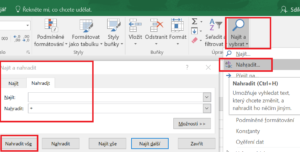
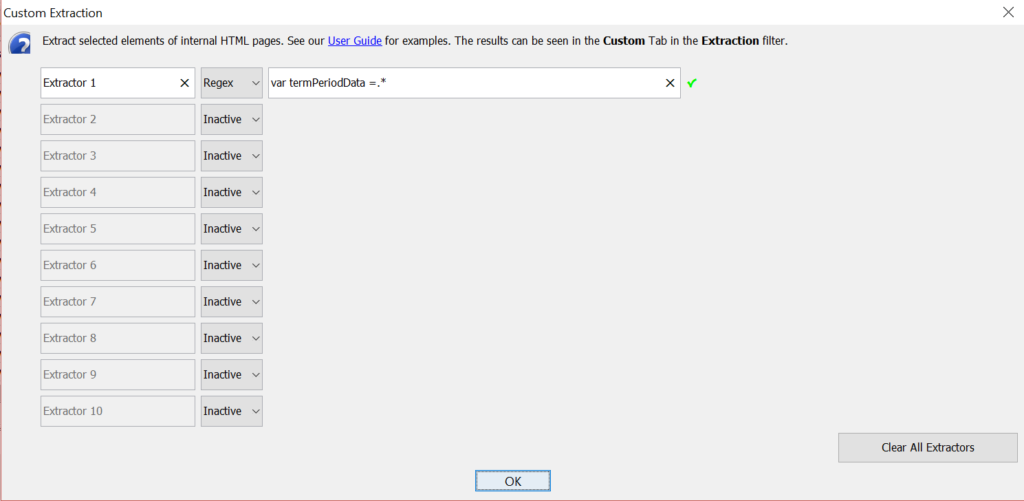
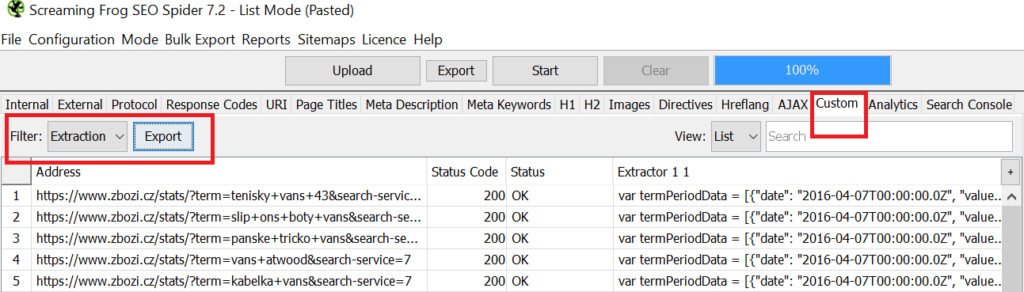
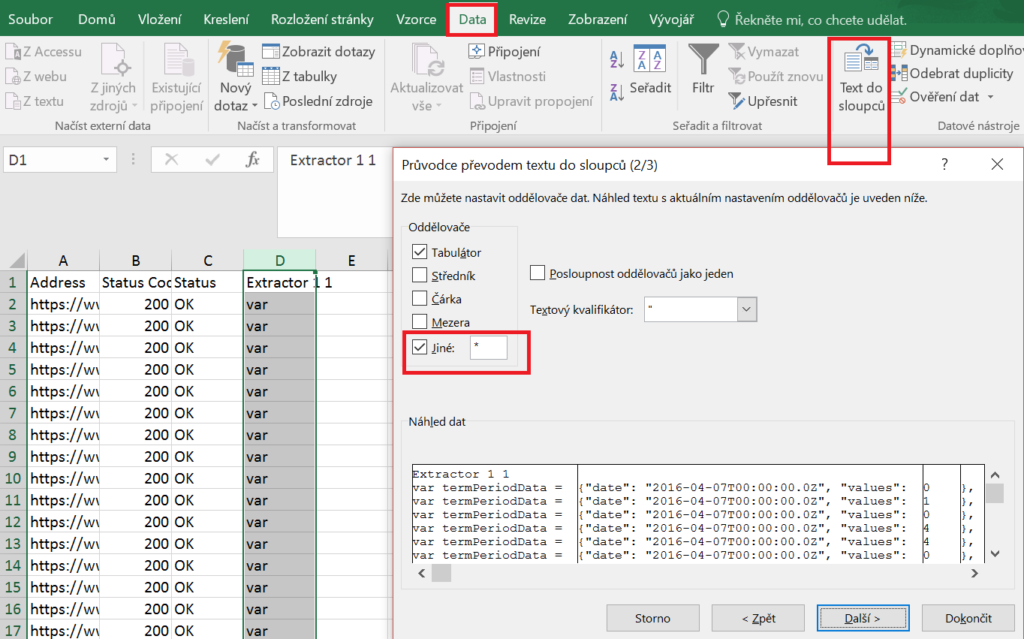
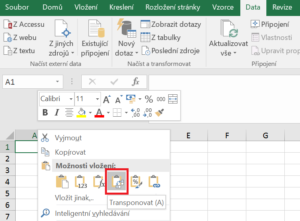
Díky za super článek!
Rádo se stalo 🙂